win10只有宽带连接没有wifi选项怎么办 win10电脑里只有宽带连接没有wifi连接修复方法
更新时间:2024-03-11 13:42:13作者:runxin
我们在使用win10系统的时候,总是会选择给电脑插入网线连接宽带网络,当然也可以选择连接区域内覆盖的无线wifi网络,可是当用户在打开win10系统网络设置时,却发现只有宽带连接而没有wifi选项,对此win10只有宽带连接没有wifi选项怎么办呢?今天就来教大家win10电脑里只有宽带连接没有wifi连接修复方法。
具体方法如下:
1、首先重置一下网络配置,以管理员身份运行。
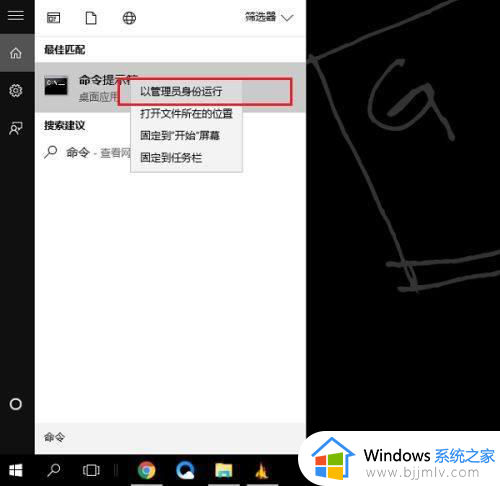
2、鼠标右键命令提示符,选择以管理员身份运行,输入“netsh winsock reset”。
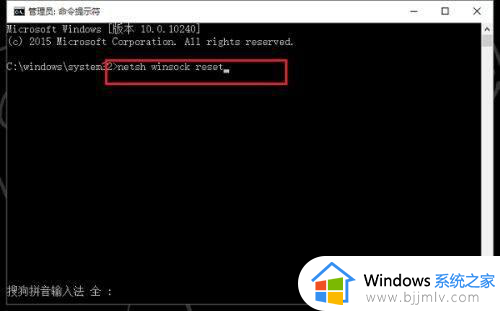
3、按回车键之后,可以看到已经重置网络了,重启电脑。
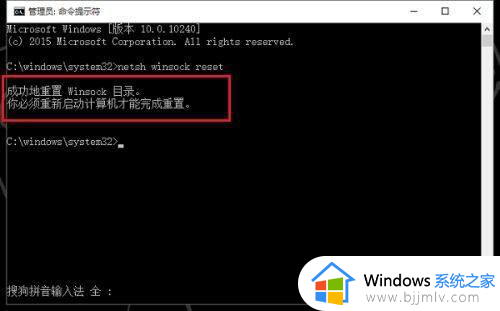
4、重启电脑之后,看一下是否出现WLAN图标,如果还没出现的话,可以检查一下是不是网卡驱动的问题,进去设备管理器。
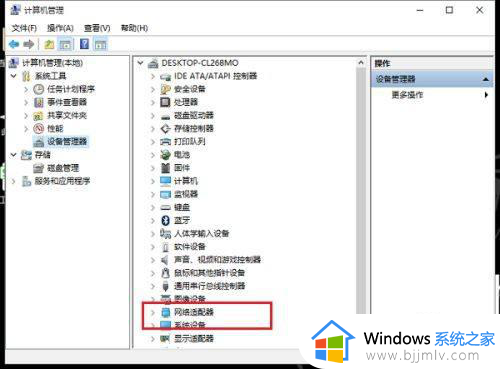
5、打开设备管理器,选择无线网卡驱动,进行更新驱动即可。
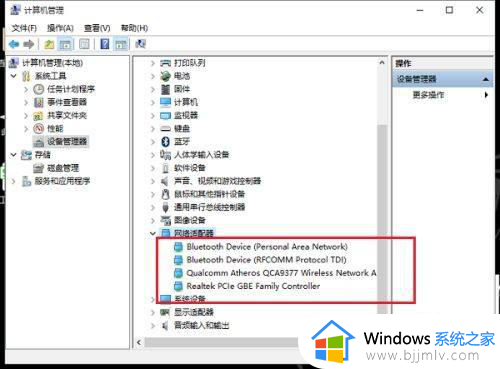
上述就是小编带来的win10电脑里只有宽带连接没有wifi连接修复方法了,有遇到相同问题的用户可参考本文中介绍的步骤来进行修复,希望能够对大家有所帮助。
win10只有宽带连接没有wifi选项怎么办 win10电脑里只有宽带连接没有wifi连接修复方法相关教程
- win10网络连接没有wifi选项怎么办 win10网络连接里没有wifi选项处理方法
- win10宽带连接怎么自动连接 win10宽带连接自动连接设置方法
- win10电脑怎么连接宽带网络 win10电脑连接宽带网络教程
- win10新建宽带连接怎么弄 win10系统怎么新建宽带连接
- win10怎么拨号连接宽带网络 win10如何拨号宽带上网连接
- win10右下角没有wifi图标怎么办 win10右下角没有wifi选项修复方法
- win10怎么宽带连接网络 win10如何宽带连接上网
- win10重装系统没有wifi功能了怎么办 重装win10系统后没有wifi连接修复方法
- win10电脑没有wifi选项怎么办 win10电脑没有wifi功能解决方法
- win10专业版没有wifi选项怎么办 win10没有wifi选项的解决方法
- win10如何看是否激活成功?怎么看win10是否激活状态
- win10怎么调语言设置 win10语言设置教程
- win10如何开启数据执行保护模式 win10怎么打开数据执行保护功能
- windows10怎么改文件属性 win10如何修改文件属性
- win10网络适配器驱动未检测到怎么办 win10未检测网络适配器的驱动程序处理方法
- win10的快速启动关闭设置方法 win10系统的快速启动怎么关闭
win10系统教程推荐
- 1 windows10怎么改名字 如何更改Windows10用户名
- 2 win10如何扩大c盘容量 win10怎么扩大c盘空间
- 3 windows10怎么改壁纸 更改win10桌面背景的步骤
- 4 win10显示扬声器未接入设备怎么办 win10电脑显示扬声器未接入处理方法
- 5 win10新建文件夹不见了怎么办 win10系统新建文件夹没有处理方法
- 6 windows10怎么不让电脑锁屏 win10系统如何彻底关掉自动锁屏
- 7 win10无线投屏搜索不到电视怎么办 win10无线投屏搜索不到电视如何处理
- 8 win10怎么备份磁盘的所有东西?win10如何备份磁盘文件数据
- 9 win10怎么把麦克风声音调大 win10如何把麦克风音量调大
- 10 win10看硬盘信息怎么查询 win10在哪里看硬盘信息
win10系统推荐